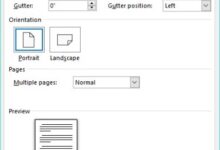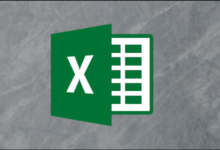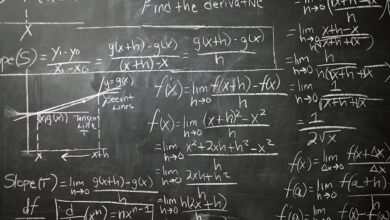Les tableaux et graphiques sont des représentations visuelles des données des feuilles de travail. Ces graphiques vous aident à comprendre les données d’une feuille de travail en affichant des modèles et des tendances difficiles à voir dans les données. Les graphiques sont utilisés pour illustrer les tendances dans le temps, et les diagrammes illustrent des schémas ou contiennent des informations sur la fréquence. Sélectionnez le format de tableau ou de graphique Excel qui correspond le mieux à vos besoins.
Les instructions de cet article s’appliquent à Excel 2019, 2016, 2013, 2010 ; Excel pour Microsoft 365, et Excel Online.
Contenu
Comparer les valeurs avec les diagrammes circulaires
Graphiques circulaires (ou diagrammes circulaires) comparer les valeurs et afficher les résultats en pourcentage. Le cercle entier d’un diagramme circulaire représente 100 %. Le cercle est subdivisé en tranches représentant les valeurs des données. La taille de chaque tranche fait partie des 100 % qu’elle représente.
Voici quelques exemples :
- Les bénéfices d’une entreprise pour chaque mois peuvent être indiqués dans un graphique circulaire, chaque morceau de tarte représentant un mois en pourcentage des bénéfices totaux de l’année.
- La moyenne à la batte d’un joueur de base-ball peut être indiquée par un graphique circulaire car elle représente le pourcentage de frappes par rapport au nombre total de battes pour une saison.
- Le pourcentage du total de vos calories quotidiennes que représente un hamburger au fromage et au bacon.
Afficher les comparaisons avec les diagrammes à colonnes
Les diagrammes à colonnes, également appelés diagrammes à barres, montrent les comparaisons entre les données. Ces graphiques montrent les différences entre les groupes de données.
Les valeurs sont affichées à l’aide d’une barre verticale ou d’un rectangle, et chaque colonne du graphique représente un groupe de données différent. Par exemple :
- Dans une classe, un graphique à barres montre et compare le nombre d’élèves de différentes classes. Plus le nombre d’élèves ayant une classe particulière est élevé, plus la barre de cette classe est haute sur le graphique.
- Utilisez des colonnes de couleurs différentes pour illustrer les calories d’un hamburger au fromage et au bacon par rapport aux calories d’un bol de betteraves vertes et aux calories d’un bol de macaroni au fromage.
Comparer les données avec les diagrammes à barres
Les diagrammes à barres sont des diagrammes à colonnes qui sont tombés d’un côté. Les barres ou les colonnes s’étendent horizontalement le long de la page plutôt que verticalement.
Les axes changent également. L’axe Y est l’axe horizontal en bas du graphique, et l’axe X est l’axe vertical à gauche.
Suivez l’évolution dans le temps avec des graphiques linéaires
Les graphiques linéaires, ou diagrammes linéaires, montrent les tendances dans le temps. Chaque ligne du graphique montre l’évolution de la valeur d’une donnée.
Comme la plupart des autres graphiques, les graphiques linéaires ont un axe vertical et un axe horizontal. Lorsque l’on trace l’évolution des données dans le temps, le temps est tracé le long de l’axe horizontal ou X, et les autres données sont tracées sous forme de points individuels le long de l’axe vertical ou Y. Lorsque les points de données individuels sont reliés par des lignes, ils montrent l’évolution des données.
Par exemple, utilisez un graphique linéaire pour montrer l’évolution de votre poids sur une période de plusieurs mois en raison de la consommation quotidienne de légumes au déjeuner. Ou utilisez un graphique linéaire pour représenter les variations quotidiennes de certains cours de bourse.
Les graphiques linéaires sont également utilisés pour tracer les données enregistrées lors d’expériences scientifiques, comme la façon dont un produit chimique réagit aux changements de température ou de pression atmosphérique.
Montrez les tendances avec les diagrammes de dispersion
Les diagrammes de dispersion montrent les tendances des données. Ces graphiques sont utiles lorsqu’il y a un grand nombre de points de données. Tout comme les graphiques linéaires, les diagrammes de dispersion peuvent être utilisés pour représenter les données enregistrées lors d’expériences scientifiques, comme par exemple la réaction d’un produit chimique à un changement de température ou de pression atmosphérique.
Les graphiques linéaires relient les points ou les données pour montrer l’évolution des données au fil du temps, tandis qu’un diagramme de dispersion représente une ligne « optimale ». Les points de données sont dispersés autour de la ligne. Plus les points de données sont proches de la ligne, plus la corrélation ou l’effet d’une variable sur l’autre est fort.
Si les points de données se regroupent plus près de la ligne de meilleur ajustement, le diagramme de dispersion montre une corrélation positive dans les données. Si les points de données sont plus éloignés de la ligne, il y a une corrélation négative dans les données.
Afficher deux graphiques en un avec les graphiques combinés
Graphiques combinés combiner deux types de cartes différentes en un seul affichage. En général, les deux types de graphiques sont un graphique linéaire et un graphique à colonnes. Pour ce faire, Excel utilise un troisième axe appelé axe Y secondaire, qui court le long du côté droit du graphique.
Les graphiques de combinaison affichent ensemble les données mensuelles moyennes de température et de précipitation, les données de fabrication telles que les unités produites et le coût de production, ou le volume mensuel des ventes et le prix de vente mensuel moyen.
Représenter les données à l’aide de pictogrammes
Pictogrammes ou pictogrammes sont des diagrammes à colonnes qui utilisent des images pour représenter des données au lieu de colonnes. Par exemple, un pictogramme avec des centaines d’images de hamburgers empilées les unes sur les autres montre combien de calories un hamburger au fromage et au bacon contient par rapport à une minuscule pile d’images pour les salades de betteraves.
Voir les données financières dans les graphiques des marchés boursiers
Les graphiques boursiers présentent des informations sur les actions ou les titres, telles que leurs cours d’ouverture et de clôture et le volume des actions négociées pendant une certaine période. Il existe différents types de graphiques boursiers disponibles en Excel. Chacun présente des informations différentes.
Les versions plus récentes d’Excel comprennent également des graphiques de surface, des graphiques à bulles XY (ou Scatter) et des graphiques radar.
Ajouter un graphique en Excel
La meilleure façon de connaître les différents graphiques d’Excel est de les essayer.
- Ouvrez un fichier Excel qui contient des données.
-
Sélectionnez la plage que vous souhaitez représenter graphiquement. Pour sélectionner une plage, faites glisser de la première à la dernière cellule.
-
Sur le ruban, allez à Insérer et sélectionnez la Type de graphique pour voir un menu des formats de cartes disponibles de ce type.
-
Si vous ne savez pas quel type de graphique fonctionnera le mieux avec vos données, sélectionnez Graphiques recommandés pour voir vos données formatées dans différents tableaux et graphiques.
- Survolez un graphique dans la liste pour voir un aperçu du graphique dans la feuille de travail.
- Sélectionnez le format de graphique que vous souhaitez utiliser. Le graphique est ajouté à la feuille de travail.
- Pour apporter des modifications au tableau, utilisez le Outils graphiques (situé à droite d’un graphique sélectionné) ou cliquez sur le graphique avec le bouton droit de la souris pour sélectionner les données, choisir un format de graphique différent ou formater les lignes et les axes de la grille.